
E Line
241E2/242E2
www.philips.com/welcome
HU Felhasználói kézikönyv 1
Ügyfélszolgálat és jótállás 21
Hibaelhárítás és GYIK 25

Tartalomjegyzék
1. Fontos ............................................. 1
1.1 Biztonság óvintézkedések és
karbantartás .................................... 1
1.2 Kiegészítő megjegyzések ........... 4
1.3 A termék és a csomagolóanyag
megsemmisítése .......................... 4
2. A monitor beállítása ...................6
2.1 Üzembe helyezés ........................6
2.2 A monitor kezelése ......................8
2.3 Távolítsa el a talpszerelvényt
VESA konzol használatához ....10
3. Képoptimalizálás ........................12
3.1 SmartImage ..................................12
3.2 SmartContrast .............................. 13
4. AMD FreeSync
TM
(242E2FA/
242E2F/ 242E2FE) .....................14
5. Adaptive Sync (241E2FD) .......... 15
6. Műszaki adatok ........................... 16
6.1 Felbontás és előre beállított
üzemmódok .................................19
7. Energiagazdálkodás .................20
8. Ügyfélszolgálat és jótállás ....... 21
8.1 A Philips Lap monitor
képponthiba-politikája ............. 21
8.2 Ügyfélszolgálat és Jótállás ...... 24
9. Hibaelhárítás és GYIK ............... 25
9.1 Hibaelhárítás ...............................25
9.2 Általános GYIK ............................ 27

1. Fontos
1. Fontos
Ez az elektronikus felhasználói
kézikönyv mindenkinek szól, aki a
Philips monitort használja. A monitor
használata előtt szánjon időt e
felhasználói kézikönyv elolvasására.
A kézikönyv fontos információkat és
megjegyzéseket tartalmaz a monitor
kezeléséről.
Ez a Philips garancia akkor érvényes, ha
a készüléket rendeltetésének megfelelő
célra használták a használati utasításnak
megfelelően, és a tulajdonos bemutatja
az eredeti számlát vagy készpénzes
nyugtát, amelyen szerepel a vásárlás
dátuma, a forgalmazó és a típus neve és
a készülék gyártási száma.
1.1 Biztonság óvintézkedések és
karbantartás
Figyelmeztetések
A jelen dokumentációtól eltérő eljárások
használata áramütést, elektromos és/
vagy mechanikai veszélyeket okozhat.
Olvassa el és kövesse ezeket az
utasításokat, amikor a monitort beköti
és használja.
Működés közben
• Tartsa a monitort távol a
közvetlen napfénytől, az igen
erős fényforrásoktól és egyéb
hőforrásoktól. Az ilyen környezetnek
való kitétel a monitor elszíneződését
és rongálódását eredményezheti.
• Az kijelzőt tartsa távol olajtól. Az olaj
megrongálja a megjelenítő műanyag
burkolatát és semmissé teszi a
garanciát.
• Távolítsa el a monitor közeléből
az olyan tárgyakat, amelyek a
szellőzőnyílásokba eshetnek,
illetve megakadályozhatják a
monitor elektronikus alkatrészeinek
megfelelő szellőzését.
• Ne zárja el a káva szellőzőnyílásait.
• A monitor elhelyezése előtt
győződjön meg arról, hogy a
tápkábel és a konnektor könnyen
elérhetőek.
• Ha a monitort a hálózati, illetve az
egyenáramú tápkábel kihúzásával
kapcsolja ki, a megfelelő működés
érdekében várjon 6 másodpercig,
mielőtt újra csatlakoztatná a
hálózati, illetve az egyenáramú
tápkábelt.
• Kizárólag a Philips által jóváhagyott
hálózati tápkábelt használja. Ha a
csomagolás esetleg nem tartalmazza
a hálózati tápkábelt, kérjük lépjen
kapcsolatba a helyi márkaszervizzel.
(Lásd a szervizek elérhetőségi
adatait a Szabályozási és szerviz
tájékoztató kézikönyvben.)
• A készüléket a megadott
áramellátásról működtesse.
Ügyeljen arra, hogy a
monitort kizárólag a megadott
áramellátásról működtesse. A nem
megfelelő feszültség használata
meghibásodást okozhat, ezenkívül
tűz keletkezhet, vagy áramütés
következhet be.
• Ne szerelje szét a hálózati adaptert.
A hálózati adapter szétszerelése tűz
vagy áramütés kockázatával jár.
• Ügyeljen arra, hogy a kábel védve
legyen. Ne húzza meg és ne hajlítsa
meg a tápkábelt és a jelkábelt. Ne
tegye a monitort vagy más nehéz
tárgyat a kábelekre, mivel a sérült
kábelek tüzet vagy áramütést
okozhatnak.
• Ne tegye ki a monitort erős
rezgésnek vagy ütődésnek működés
közben.
1

1. Fontos
• A potenciális sérülés, mint például
a panel káváról történő leválásának
elkerülése érdekében, győződjön
meg arról, hogy a monitor nem
dől előre több mint -5 fokkal. Ha
meghaladják a maximális, -5 fokos
dőlésszöget lefelé, a monitor emiatt
bekövetkező sérülését nem fedezi a
jótállás.
• A monitort ne üsse meg vagy ejtse le
működés, illetve szállítás közben.
• A monitor túlzott használata
szemirritációt okozhat, ezért érdemes
fokozott gyakorisággal rövidebb
szüneteket tartania a munkaterületén,
mint ritkábban beiktatott hosszabb
szüneteket. Például 50-60 perc
folyamatos képernyőhasználat után
egy 5-10 perces szünet jótékonyabb
hatású, mint egy kétóránként
beiktatott 15 perces szünet. Ügyeljen
arra, hogy ne erőltesse meg a szemét,
amikor a képernyőt hosszú ideig
használja. Ehhez a következőket
teheti:
• Nézzen rá különböző távolságban
lévő tárgyakra, miután
hosszú ideig a képernyőre
összpontosította a figyelmét.
• Munkavégzés közben gyakran
pislogjon tudatosan.
• Finoman csukja be és mozgassa a
szemét pihentetésképpen.
• Állítsa megfelelő magasságba és
szögbe a képernyőt a magassága
szerint.
• Állítsa megfelelő szintre a
fényerőt és a kontrasztot.
• Igazítsa a környező világítást a
képernyő fényerejéhez, kerülje a
fluoreszkáló fényeket és az olyan
felületeket, amelyek nem túl sok
fényt vernek vissza.
• Ha tüneteket tapasztal, kérje ki
orvosa véleményét.
Karbantartás
• Hogy megóvja a monitort az
esetleges sérüléstől, ne nyomja
erősen az LCD panel felületét.
A monitor mozgatása közben az
emeléshez mindig a keretet fogja
meg. Soha ne emelje fel a monitort
úgy, hogy az LCD panelra teszi a
kezét vagy ujját.
• Az olaj alapú tisztítóoldatok
megrongálják a műanyag
alkatrészeket és semmissé teszik a
garanciát.
• Húzza ki a monitor tápkábelét, ha
hosszabb ideig nem fogja használni.
• Húzza ki a monitor tápkábelét,
ha kissé nedves kendővel kell
megtisztítania. A képernyő felületét
száraz ruhával le lehet törölni, ha
a tápfeszültség ki van kapcsolva.
Azonban soha ne használjon
szerves oldószereket, mint például
alkoholt vagy ammónia alapú
folyadékokat a monitor tisztítására.
• Az áramütés és a készülék
maradandó károsodásának
kockázatát elkerülendő, ne tegye
ki a monitor por, eső, víz, illetve
túlzottan nedves környezet
hatásának.
• Ha a monitorra folyadék kerül,
azonnal törölje le száraz kendővel.
• Ha a monitor belsejébe idegen
anyag vagy víz jut, kérjük azonnal
áramtalanítsa és húzza ki a
hálózat tápkábelt. Ezután távolítsa
el az idegen anyagot, illetve
vizet, majd szállítsa a monitort a
márkaszervizbe.
• Ne tárolja vagy használja a monitort
hő, közvetlen napfény, vagy
rendkívül hideg hatásának kitett
helyen.
• A monitor legjobb teljesítményének
fenntartása és minél hosszabb
2

1. Fontos
élettartama érdekében, kérjük,
olyan helyen használja a monitort,
amely az alábbi hőmérséklet- és
páratartalom-tartományba esik.
• Hőmérséklet: 0-40°C 32-104°F
• Páratartalom: 20-80 % relatív
páratartalom
Fontos tájékoztatás a képbeégéssel/
szellemképpel kapcsolatban
• Mindig aktiváljon egy mozgó
képernyővédő programot, ha
a monitort őrizetlenül hagyja.
Mindig aktiváljon egy rendszeres
képfrissítő alkalmazást, ha a monitor
mozdulatlan tartalmat jelenít meg.
Ha az LCD-monitor hosszú ideig
állóképet vagy mozdulatlan tartalmat
jelenít meg, a kép „beéghet”, amit
„utóképnek”, illetve „szellemképnek”
is neveznek.
• A „beégés”, „utókép”, vagy
„szellemkép” jól ismert jelenség
az LCD panel technológiában. Az
esetek többségében a „beégett”
kép, „utókép” vagy „szellemkép”
folyamatosan eltűnik egy adott
idő elteltével, ha kikapcsolják a
monitort.
Figyelem
Képernyővédő vagy rendszeres
képfrissítő alkalmazás aktiválásának
mellőzése esetén a súlyos „beégés”,
„utókép”, vagy „szellemkép” tünetei
nem szűnnek meg, és nem javíthatók.
Ilyen kárra nem vonatkozik a garancia.
Szerviz
• A készülékházat kizárólag a szerviz
szakképzett munkatársai nyithatják
ki.
• Amennyiben javításhoz, illetve
összeszereléshez szükséges
dokumentumra van szüksége,
kérjük lépjen kapcsolatba a helyi
márkaszervizzel. (Lásd a szervizek
elérhetőségi adatait a Szabályozási
és szerviz tájékoztató kézikönyvben.)
• A szállítással kapcsolatos
információkért lásd a „Műszaki
adatok” című fejezetet.
• Soha ne hagyja a monitort közvetlen
napfényben álló gépkocsiban/
csomagtartóban.
Megjegyzés
Lépjen kapcsolatba szerviztechnikussal,
ha a monitor nem működik megfelelően,
illetve ha nem biztos arról, hogy milyen
eljárást kövessen, ha betartották a
Kézikönyv kezelési utasításait.
3

1. Fontos
1.2 Kiegészítő megjegyzések
A következő alfejezetek az egyes
nemzeti konvenciókat tartalmazzák,
melyeket figyelembe kell venni a
terméknél.
Megjegyzések, figyelemfelhívások,
figyelmeztetések
Ebben a kézikönyvben a szövegblokkok
mellett ikonok találhatók, és a
szöveg félkövér vagy dőlt betűvel is
kinyomtatható. Ezek a blokkok bizonyos
megjegyzéseket, felhívásokat vagy
figyelmeztetéseket tartalmaznak. Ezek a
következőek:
Megjegyzés
Ez az ikon fontos információkat és
tippeket jelöl, amelyek segítségével
hatékonyabban tudja használni
számítógépét.
Vigyázat
Ez az ikon olyan információt jelez, mely
segítségével elkerülheti az esetleges
hardverkárosodást vagy adatvesztést.
Figyelem
Ez az ikon veszélyhelyzetre hívja fel a
figyelmet, és segítséget nyújt abban,
hogy hogyan kerülje el a problémát.
Néhány figyelmeztetés más formában is
megjelenhet, és lehetséges, hogy nem
kísérik őket ikonok. Ilyen esettekben a
figyelmeztetés speciális formátumát
kötelezően jelezzük.
1.3 A termék és a
csomagolóanyag
megsemmisítése
Elektromos és elektronikus
berendezések hulladékai (WEEE)
This marking on the product or on
its packaging illustrates that, under
European Directive 2012/19/EU
governing used electrical and electronic
appliances, this product may not be
disposed of with normal household
waste. You are responsible for disposal
of this equipment through a designated
waste electrical and electronic
equipment collection. To determine the
locations for dropping off such waste
electrical and electronic, contact your
local government office, the waste
disposal organization that serves your
household or the store at which you
purchased the product.
Your new monitor contains materials
that can be recycled and reused.
Specialized companies can recycle
your product to increase the amount of
reusable materials and to minimize the
amount to be disposed of.
All redundant packing material has been
omitted. We have done our utmost to
make the packaging easily separable
into mono materials.
Please find out about the local
regulations on how to dispose of your
old monitor and packing from your sales
representative.
4

1. Fontos
Taking back/Recycling Information for
Customers
Philips establishes technically and
economically viable objectives
to optimize the environmental
performance of the organization's
product, service and activities.
From the planning, design and
production stages, Philips emphasizes
the important of making products that
can easily be recycled. At Philips,
end-of-life management primarily
entails participation in national takeback initiatives and recycling programs
whenever possible, preferably
in cooperation with competitors,
which recycle all materials (products
and related packaging material) in
accordance with all Environmental
Laws and taking back program with the
contractor company.
Your display is manufactured with high
quality materials and components
which can be recycled and reused.
To learn more about our recycling
program please visit
http://www.philips.com/a-w/about/
sustainability.html
5

2. A monitor beállítása
2. A monitor beállítása
2.1 Üzembe helyezés
A csomag tartalma
E Line
241E2/242E2
278E9
Quick
Start
Register your product and get support at
www.philips.com/welcome
Monitor
User’s Manual
使用
前请阅读使用说明
Contents:
User’s Manual
Drivers
保留备用
2
0
2
1
©
T
O
P
V
i
c
www.philips.com/welcome
t
o
r
y
I
n
v
This product has been manufactured by and
e
s
is sold under the responsibility of Top Victory
t
m
e
Investments Ltd., and Top Victory Investments
n
t
s
Ltd. is the warrantor in relation to this product.
L
t
d
Philips and the Philips Shield Emblem are
.
A
registered trademarks of Koninklijke Philips N.V.
l
l
r
i
g
and are used under license.
e
h
l
t
b
s
a
r
c
e
i
l
s
p
e
r
p
v
a
e
f
d
o
.
U
n
n
o
i
a
t
u
a
l
t
h
o
i
o
v
r
i
a
z
s
e
i
d
n
d
o
i
u
t
p
a
l
c
i
242E2FA
AC/DC Adapter
* DP
(242E2F/242E2FE/
242E2FA)
*242E2FE*241E2FD/242E2F/
*VGA
* Audio cable
(242E2FA)
* Térségtől függően eltér.
Megjegyzés
Kizárólag a következő AC/DC adaptert
használja:
241E2FD: ADPC1925
242E2FA: ADPC1936
242E2FE/242E2F: ADPC1925EX
*CD
* HDMI
* DVI
(241E2FD)
A monitorállvány felszerelése
1. A talp felszerelése során tartsa a
monitort kijelzővel lefelé egy puha
felületen, hogy megvédje a monitort
a karcolódástól és rongálódástól.
2. Fogja meg az állványt mindkét
kezével.
(1) Óvatosan illessze a talpat az
állványra.
n
o
i
s
r
e
V
.
a
n
i
h
C
n
i
d
e
t
n
i
r
p
d
n
a
e
d
a
M
.
s
w
a
l
(2) Húzza meg a talp alján lévő
csavart az ujjaival.
(3) Húzza meg a talp alján lévő
csavart egy csavarhúzóval, és
rögzítse a talpat szorosan az
oszlophoz.
(4) Óvatosan rögzítse az állványt
a VESA konzolra és figyeljen a
retesz kattanására.
2
1
3
4
3. A talp rögzítése után állítsa fel a
monitort, miközben két kézzel
szorosan a hungarocell között tartja,
Ezután húzza ki a poliuretánhablapot. A poliuretánhab
eltávolításakor ne nyomja össze a
panelt, nehogy a panel eltörjön.
1
2
6

2. A monitor beállítása
Csatlakoztatás a PC-hez
241E2FD
1
2 3 4 55
6
242E2FA
1
2
2543
6
7
242E2F/242E2FE
1
2
2
5
43 6
1
Kensington lopásgátló zár
2
HDMI bemenet
3
DVI bemenet
4
VGA bemenet
5
Audió kimenet
6
AC/DC tápfeszültség bemenet
1
Kensington lopásgátló zár
2
AC/DC tápfeszültség bemenet
3
Displayport bemenet
4
HDMI bemenet
5
VGA bemenet
6
Hang bemenet
7
Fülhallgató csatlakozó
1
Kensington lopásgátló zár
2
AC/DC tápfeszültség bemenet
3
Displayport bemenet
4
HDMI bemenet
5
VGA bemenet
6
Audió kimenet
Csatlakoztatás a számítógéphez
1. Csatlakoztassa szorosan a hálózati
tápkábelt a monitor hátulján lévő
aljzathoz.
2. Kapcsolják ki a számítógépet,
és húzzák ki csatlakozóját az
áramforrásból.
3. Csatlakoztassa a monitor jelkábelét
a számítógép hátulján lévő videócsatlakozóhoz.
4. Csatlakoztassa számítógépét és
monitorját egy közeli aljzatba.
5. Kapcsolja be a számítógépet és a
monitort. Ha a monitor képet jelenít
meg, a telepítés kész.
7

2. A monitor beállítása
2.2 A monitor kezelése
A vezérlőgombok bemutatása
Nyomja meg, hogy
bekapcsolja a készüléket.
Tartsa lenyomva több
mint 3 másodpercig
a tápfeszültség
kikapcsolásához.
Az OSD menü elérése. Az
OSD beállítás megerősítése.
242E2FA: Módosíthatja a
hangerőszintet.
241E2FD/242E2F/242E2FE:
Állítsa be a fényerőt.
Az OSD menü beállítása.
A bemeneti jelforrás
váltása.
Az OSD menü beállítása.
Több lehetőség közül
lehet választani: FPS,
Racing (Versenyzés), RTS,
Gamer1 (Játékos1), Gamer2
(Játékos2), LowBlue mode
(Csökkentett kék mód),
EasyRead és Off (Ki).
Visszalépés az előző OSDszintre.
Az OSD menü leírása
Mi az a képernyőn megjelenő menü
(On-Screen Display – OSD)?
Valamennyi Philips LCD monitor
rendelkezik képernyőn megjelenő
(On-Screen Display - OSD) menüvel.
Lehetővé teszi a végfelhasználó
számára a képernyő teljesítményének
beállítását, illetve a monitorok
funkcióinak közvetlen kiválasztását
a képernyőn megjelenő utasításablakban. Az alábbiakban látható egy
felhasználóbarát képernyőn megjelenő
kezelőfelület:
Alapinformációk és egyszerű
útmutatások az irányító billentyűkhöz
A Philips megjelenítő OSD menüjének
megnyitásához egyszerűen használja a
kijelzőkáva mögötti szimpla gombot. A
szimpla gomb botkormányként működik.
A kurzor közvetlen mozgatásához
egyszerűen tolja a gombot valamelyik
irányba. Nyomja meg a gombot a kívánt
lehetőség kiválasztásához.
Az OSD menü
Az alábbiakban található az OSD menü
általános szerkezeti felépítése. Ezt
használhatja referenciának, amikor
később szeretne módosításokat végezni.
8

2. A monitor beállítása
Game
Setting
Low Blue
Mode
Input
OSD Setting
Setup
Language
Color
Audio
Horizontal
Vertical
Transparency
OSD Time Out
English, Deutsch, Español, Ελληνική, Français, Italiano, Maryar,
Nederlands, Português, Português do Brasil,Polski,Русский ,
Svenska,Suomi,Türkçe,Čeština,Українська, 简体中文,
繁體中文,日本語,한국어
Color Temperature
sRGB
User Dene
Picture
SmartImage
SmartFrame
SmartResponse
Brightness
Contrast
Sharpness
SmartContrast
Gamma
Pixel Orbiting
Over Scan
HDMI 1.4
VGA
DisplayPort (242E2FA/242E2F/242E2FE)
DVI (241E2FD)
0~100
0~100
O, 1, 2, 3, 4
5s, 10s, 20s, 30s, 60s
Native, 5000K, 6500K, 7500K,
8200K, 9300K, 11500K
Red: 0~100
Green: 0~100
Blue: 0~100
On, O
O, Fast , Faster, Fastest
O
On
1,2,3,4
V.Position
H.Position
0~100
0~100
Clock
Phase
0~100
0~100
Auto
Information
Reset
Yes, No
On, O
Resolution
Notication
Size: 1, 2, 3, 4, 5, 6, 7
Brightness: 0~100
Contrast: 0~100
H. position
V. position
FPS/Racing/RTS/Gamer1/Gamer2/
LowBlue Mode/EasyRead/O
0~100
0~100
0~100
On, O
1.8, 2.0, 2.2, 2.4, 2.6
On, O
Volume
On, O
0~100
On/O
Mute
On/O
Stand-Alone
(242E2FA)
Audio Source
(242E2FA)
Audio In, HDMI, DisplayPort
Main menu Sub menu
MPRT
MPRT Level
On, O
0~20
Picture Format
Wide screen, 4:3
Megjegyzés
• MPRT: a mozgás okozta elmosódás
csökkentése érdekében a LED
háttérvilágítás a képfrissítéssel
szinkronban villódzik, ami
észrevehető változást okozhat a
fényerőben.
• Az MPRT használatához legalább
75 Hz-es képfrissítései sebesség
szükséges.
• Az AMD FreeSyncTM
(242E2FA/242E2F/242E2FE)
és az MPRT egyszerre nem
engedélyezhető.
• Az Adaptive Sync (241E2FD)
és az MPRT egyszerre nem
engedélyezhető.
• Az MPRT célja a fényerő beállítása
az elmosódás csökkentése
érdekében, ezért a fényerő
beállítása használata nem
lehetséges bekapcsolt MPRT mellett.
• Az MPRT játékra optimalizált
mód. Ajánlott kikapcsolni, ha nem
használja a játék funkciót.
Felbontással kapcsolatos nyilatkozat
A monitor optimális teljesítményét saját
felbontása, azaz 1920 × 1080 képfrissítés
mellett nyújtja. Ha a monitort ettől
eltérő felbontás mellett kapcsolják be,
figyelmeztető üzenet jelenik meg a
képernyőn: Use 1920 × 1080 for best
results. (A legjobb eredmény érdekében
az 1920 × 1080 felbontást használja).
A saját felbontásra vonatkozó
figyelmeztetés kikapcsolható az OSD
(On Screen Display) menü Setup
(Beállítás) menütételében.
9

2. A monitor beállítása
Fizikai funkció
Dönthetőség
20
Magasság-beállítás (242E2FE)
100mm
2.3 Távolítsa el a
talpszerelvényt VESA konzol
használatához
Mielőtt elkezdené szétszerelni a
monitortalpat, kövesse az alábbi
utasításokat, hogy elkerülje a
megrongálódás és sérülés minden
formáját.
1. Helyezze a kijelzőt az elülső
részével lefelé egy sima felületre.
Ügyeljen, nehogy megkarcolja vagy
megsértse a képernyőt.
2. A kioldó gomb lenyomása mellett
döntse meg a állványt és csúsztassa
ki.
2
Figyelem
• A kijelző potenciális sérülésének,
mint például a panel leválásának
elkerülése érdekében, győződjön
meg arról, hogy a monitor nem dől
előre több mint -5 fokkal.
• Ne nyomja meg a kijelzőt, miközben
a monitor nézőszögét állítja.
Kizárólag a kávánál fogja meg.
1
10

2. A monitor beállítása
Megjegyzés
Ez a monitor 75mm x 75mm-es VESAkompatibilis rögzítőfelületet tud fogadni.
VESA szerelőcsavar M4. Mindig lépjen
kapcsolatba a gyártóval a fali konzol
felszerelését illetően.
75mm
75mm
Megjegyzés
Kérjük, vásároljon megfelelő fali konzolt.
Ellenkező esetben a hátul bedugható
jelkábel és a fal közötti távolság túl kicsi
lesz.
0° 90°
-5°
* A megjelenítő kialakítása eltérhet az
illusztráción szereplőktől.
Figyelem
• A kijelző potenciális sérülésének,
mint például a panel leválásának
elkerülése érdekében, győződjön
meg arról, hogy a monitor nem dől
előre több mint -5 fokkal.
• Ne nyomja meg a kijelzőt, miközben
a monitor nézőszögét állítja.
Kizárólag a kávánál fogja meg.
11

3. Képoptimalizálás
3. Képoptimalizálás
3.1 SmartImage
Mi az?
A SmartImage előre beállított értékekkel
optimalizálja a megjelenítést a
különféle tartalomnak megfelelően
és valós időben, dinamikusan állítja a
fényerőt, kontrasztot, színhőmérsékletet
és élességet. Akár szöveges
alkalmazásokkal dolgozik, akár képeket
jelenít meg, vagy videót néz, a Philips
SmartImage nagyszerű, optimalizált
teljesítményt nyújt.
Miért van szükségem rá?
Bármilyen monitorral szemben az a
kívánalom, hogy kedvenc tartalmát
optimálisan jelenítse meg. A SmartImage
szoftver valós időben, dinamikusan
állítja a fényerőt, kontrasztot, színt
és élességet a lehető legjobb
monitornézési élmény érdekében.
Hogyan működik?
A SmartImage egy élenjáró Philips
technológia, amely elemzi a képernyőn
megjelenített tartalmat. A SmartImage az
Ön által kiválasztott üzemmód alapján,
dinamikusan javítja a képek kontrasztját,
színtelítettségét és élességét a lehető
legjobb megjelenítés érdekében
– mindezt valós időben, egyetlen
gombnyomásra.
1. Tolja balra a gombot a SmartImage
képernyőmenü indításához.
2. Nyomja fel vagy le a választáshoz
SFPS, Racing (Versenyzés),
RTS, Gamer1 (Játékos1), Gamer2
(Játékos2), LowBlue mode
(Csökkentett kék mód), EasyRead és
Off (Ki).
3. A SmartImage 5 másodperc
után, illetve a gomb jobb történő
elmozdításával végzett megerősítés
esetén eltűnik a kijelzőről.
Több lehetőség közül lehet választani:
SFPS, Racing (Versenyzés), RTS, Gamer1
(Játékos1), Gamer2 (Játékos2), LowBlue
mode (Csökkentett kék mód), EasyRead
és Off (Ki).
Hogyan engedélyezem a
SmartImage programot?
• FPS: FPS (First Person Shooters -
Lövöldözős) játékhoz megfelelő
üzemmód. A sötét témák
feketeszintjét javítja.
• Racing (Verseny): Versenyzős
játékhoz megfelelő üzemmód. A
12

3. Képoptimalizálás
lehető leggyorsabb válaszidőt és
magas színtelítettséget biztosít.
• RTS: RTS (Real Time Strategy - Valós
idejű stratégiai) játékhoz megfelelő
üzemmód, a felhasználó által
kiválasztott rész kiemelhető RTS
játékhoz (SmartFrame-en keresztül).
A képminőség a kiemelt területen
állítható.
• Game 1 (Játék 1): A felhasználó saját
beállításai menthetők mint Jaték 1.
• Game 2 (Játék 2): A felhasználó saját
beállításai menthetők mint Jaték 2.
• LowBlue mode (Csökkentett
kék mód) : LowBlue Mode a
szemkímélő hatékonyság érdekében.
Kutatások igazolták, hogy az
ibolyántúli sugarakhoz hasonlóan
a rövidhullámú kék fény, amit a
LED kijelzők kibocsátanak tartós
használat mellett szemkárosodást
okozhatnak és hosszú távon
befolyásolhatják a látást. A Philips
által az egészség-megőrzés
érdekében kifejlesztett LowBlue
mód intelligens szoftver technológiát
alkalmaz az ártalmas rövidhullámú
kék fény kiküszöböléséhez.
• EasyRead: Javítja a szöveges
alkalmazások, mint pl. PDF
e-könyvek, olvashatóságát.
Egy különleges algoritmus
alkalmazásával, amely növeli a
szöveges tartalom kontrasztját
és körvonalainak élességét, a
megjelenítő optimálisan jeleníti meg
a szöveget a megerőltetés nélküli
olvasáshoz a fényerő, kontraszt és
színhőmérséklet beállítása révén.
• Off (Kikapcsolva): Nincs SmartImage
általi optimalizálás.
3.2 SmartContrast
Mi az?
Egyedülálló technológia, amely
dinamikusan elemzi a megjelenített
tartalmat, és automatikusan
optimalizálja a LCD monitor
kontrasztarányát a képek maximális
tisztasága és élvezete érdekében
úgy, hogy fokozza a háttérvilágítást
a tisztább, élesebb és fényesebb
kép érdekében, illetve lejjebb veszi a
háttérvilágítást a sötétebb hátterű képek
tiszta megjelentése érdekében.
Miért van szükségem rá?
Minden tartalomtípushoz a lehető
legtisztább és szemnek kényelmes
kép. A SmartContrast dinamikusan
szabályozza a kontrasztot és beállítja a
háttérvilágítást a játékok és videoképek
tiszta, éles és fényes, illetve az irodai
munka szövegének tiszta, olvasható
megjelenítése érdekében. A monitor
energiafogyasztásának csökkentése
költségmegtakaritást és a monitor
megnövelt élettartamát eredményezi.
Hogyan működik?
Ha aktiválja a SmartContrast programot,
valós időben elemzi a megjelenített
tartalmat, és beállítja a színeket, illetve
szabályozza a háttérvilágítás erejét.
Ez a funkció dinamikusan javítja a
kontrasztot, hogy videók nézegetése,
illetve játék közben még jobban
szórakozzon.
13
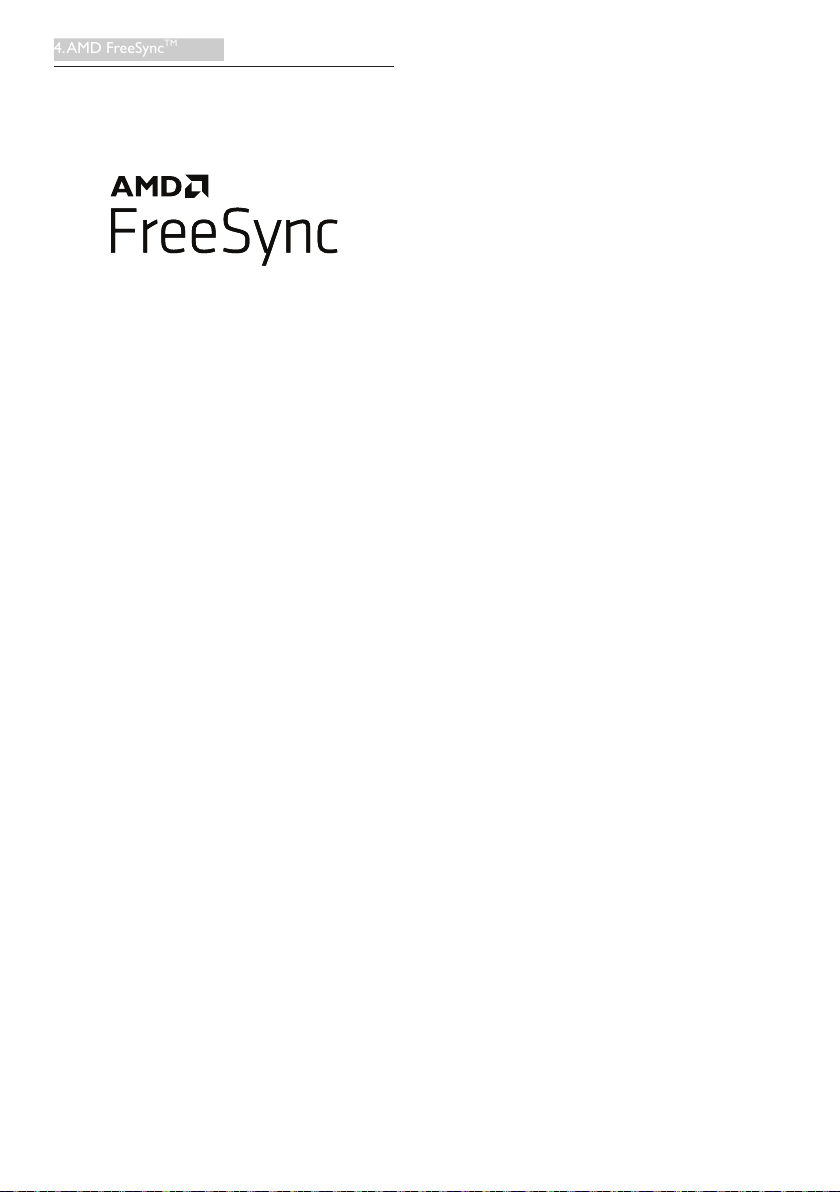
4. AMD FreeSync
TM
4. AMD FreeSync
TM
(242E2FA/ 242E2F/
242E2FE)
A számítógépes játékok rendkívül hosszú
ideig tökéletlen élményt nyújtottak
a játékosoknak, mivel a grafikus
processzor és a monitorok különböző
sebességgel végeztek frissítést. Néha
előfordul, hogy a grafikus processzor
számos új képet képes előállítani a
monitor egyetlen frissítése alatt, így
a monitoron minden egyes képből
csak darabokat jelenít meg, mely
egyetlen képpé olvad össze. Ezt a
jelenséget nevezzük „képszakadásnak”
(tearing). A játékosok ezt a problémát a
„v-sync” nevű funkció alkalmazásával
orvosolhatják, de ilyenkor a kép
szaggatott lehet, mivel a GPU az új
képek előállítása előtt megvárja a
monitor erre irányuló kérését.
V-sync használata esetén az egér
érzékenysége és a másodpercenként
megjelenő képek száma is csökkenhet.
Az AMD FreeSyncTM technológiája
az összes ilyen jellegű problémát
megszünteti, azáltal, hogy új kép
elkészülése esetén lehetővé teszi a
GPU számára, hogy frissítési parancsot
küldjön a monitornak, így hihetetlenül
egyenletes, gyorsan reagáló,
képszakadásmentes játékélményt
biztosít a játékosok számára.
• Windows 10/8.1/8/7
■■ Videokártya: R9 290/300 sorozat és
R7 260 sorozat
• AMD Radeon R9 300 sorozat
• AMD Radeon R9 Fury X
• AMD Radeon R9 360
• AMD Radeon R7 360
• AMD Radeon R9 295X2
• AMD Radeon R9 290X
• AMD Radeon R9 290
• AMD Radeon R9 285
• AMD Radeon R7 260X
• AMD Radeon R7 260
■■ Processzor: A-sorozatú asztali és
mobil APU-k
• AMD A10-7890K
• AMD A10-7870K
• AMD A10-7850K
• AMD A10-7800
• AMD A10-7700K
• AMD A8-7670K
• AMD A8-7650K
• AMD A8-7600
• AMD A6-7400K
A kompatibilis videokártyák listáját
alább találja.
■■ Operációs rendszer
14
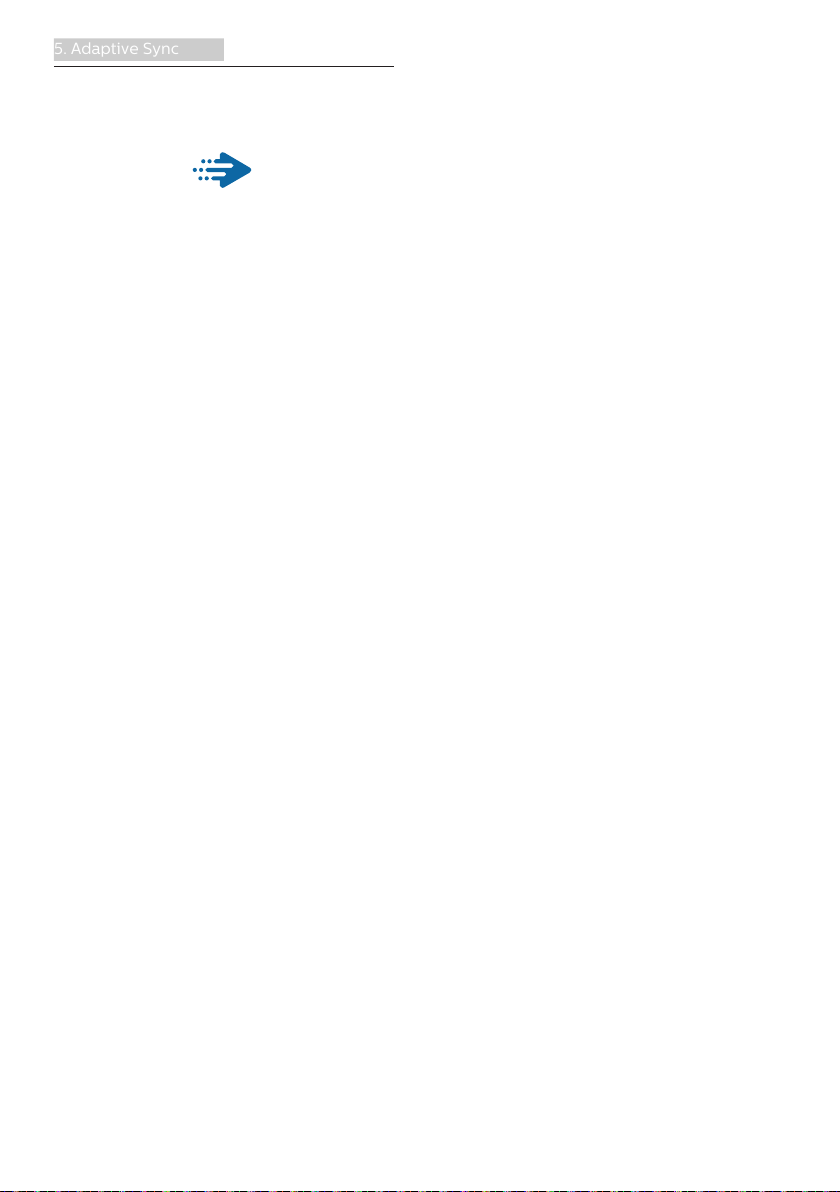
5. Adaptive Sync
5. Adaptive Sync
(241E2FD)
Adaptive Sync
A számítógépes játékok rendkívül hosszú
ideig tökéletlen élményt nyújtottak
a játékosoknak, mivel a grafikus
processzor és a monitorok különböző
sebességgel végeztek frissítést. Néha
előfordul, hogy a grafikus processzor
számos új képet képes előállítani a
monitor egyetlen frissítése alatt, így
a monitoron minden egyes képből
csak darabokat jelenít meg, mely
egyetlen képpé olvad össze. Ezt a
jelenséget nevezzük „képszakadásnak”
(tearing). A játékosok ezt a problémát a
„v-sync” nevű funkció alkalmazásával
orvosolhatják, de ilyenkor a kép
szaggatott lehet, mivel a GPU az új
képek előállítása előtt megvárja a
monitor erre irányuló kérését.
V-sync használata esetén az egér
érzékenysége és a másodpercenként
megjelenő képek száma is csökkenhet.
Az AMD Adaptive Sync technológiája
az összes ilyen jellegű problémát
megszünteti, azáltal, hogy új kép
elkészülése esetén lehetővé teszi a
GPU számára, hogy frissítési parancsot
küldjön a monitornak, így hihetetlenül
egyenletes, gyorsan reagáló,
képszakadásmentes játékélményt
biztosít a játékosok számára.
■■ Videokártya: R9 290/300 sorozat és
R7 260 sorozat
• AMD Radeon R9 300 sorozat
• AMD Radeon R9 Fury X
• AMD Radeon R9 360
• AMD Radeon R7 360
• AMD Radeon R9 295X2
• AMD Radeon R9 290X
• AMD Radeon R9 290
• AMD Radeon R9 285
• AMD Radeon R7 260X
• AMD Radeon R7 260
■■ Processzor: A-sorozatú asztali és
mobil APU-k
• AMD A10-7890K
• AMD A10-7870K
• AMD A10-7850K
• AMD A10-7800
• AMD A10-7700K
• AMD A8-7670K
• AMD A8-7650K
• AMD A8-7600
• AMD A6-7400K
A kompatibilis videokártyák listáját
alább találja.
■■ Operációs rendszer
• Windows 10/8.1/8/7
15

6. Műszaki adatok
6. Műszaki adatok
Kép/Megjelenítő
Monitorpanel típusa IPS technológia
Háttérvilágítás W-LED rendszer
Panelméret 23,8” W (60,5 cm)
Képarány 16:9
Képpont-méret 0,2745 x 0,2745 mm
Kontrasztarány
(jellemző)
Optimális felbontás 1920 × 1080 @ 60Hz
Látószög 178° (V) / 178° (F) @ C/R > 10 (jellemző)
Képjavítás SmartImage
Villódzásmentes IGEN
Megjeleníthető
színek száma
Függőleges frissítési
sebesség
Vízszintes frekvencia 30 KHz - 85 KHz
sRGB IGEN
Csökkentett kék mód IGEN
Színtartomány IGEN
EasyRead
AMD FreeSync
TM
Adaptive Sync IGEN (241E2FD)
Csatlakoztathatóság
Jelbemenet
Audió Be/Ki
Bemeneti jel Külön szinkron
Kényelmi funkciók
Beépített hangszóró
(242E2FA)
OSD nyelvek
Egyéb kényelmi
funkciók
1000:1
16,7 M
242E2FA/ 242E2F/ 242E2FE:
48 Hz - 60 Hz (VGA)
48 Hz - 75 Hz (HDMI/DP)
241E2FD:
48 Hz - 60 Hz (VGA/DVI)
48 Hz - 75 Hz (HDMI)
IGEN
IGEN (242E2FA/242E2F/242E2FE)
VGA (Analóg), HDMI 1.4 (Digitális), DisplayPort 1.2
(242E2FA/242E2F/242E2FE), DVI (241E2FD)
242E2FA: Hang bemenet / Fülhallgató csatlakozó
241E2FD/242E2F/242E2FE: Audió kimenet
3W x 2
Angol, német, spanyol, görög, francia, olasz, magyar, holland,
portugál, brazíliai portugál, lengyel, orosz, svéd, nn, török,
cseh, ukrán, egyszerűsített kínai, hagyományos kínai, japán,
koreai
Kensington-féle zár, VESA-konzol (75 x 75mm)
16
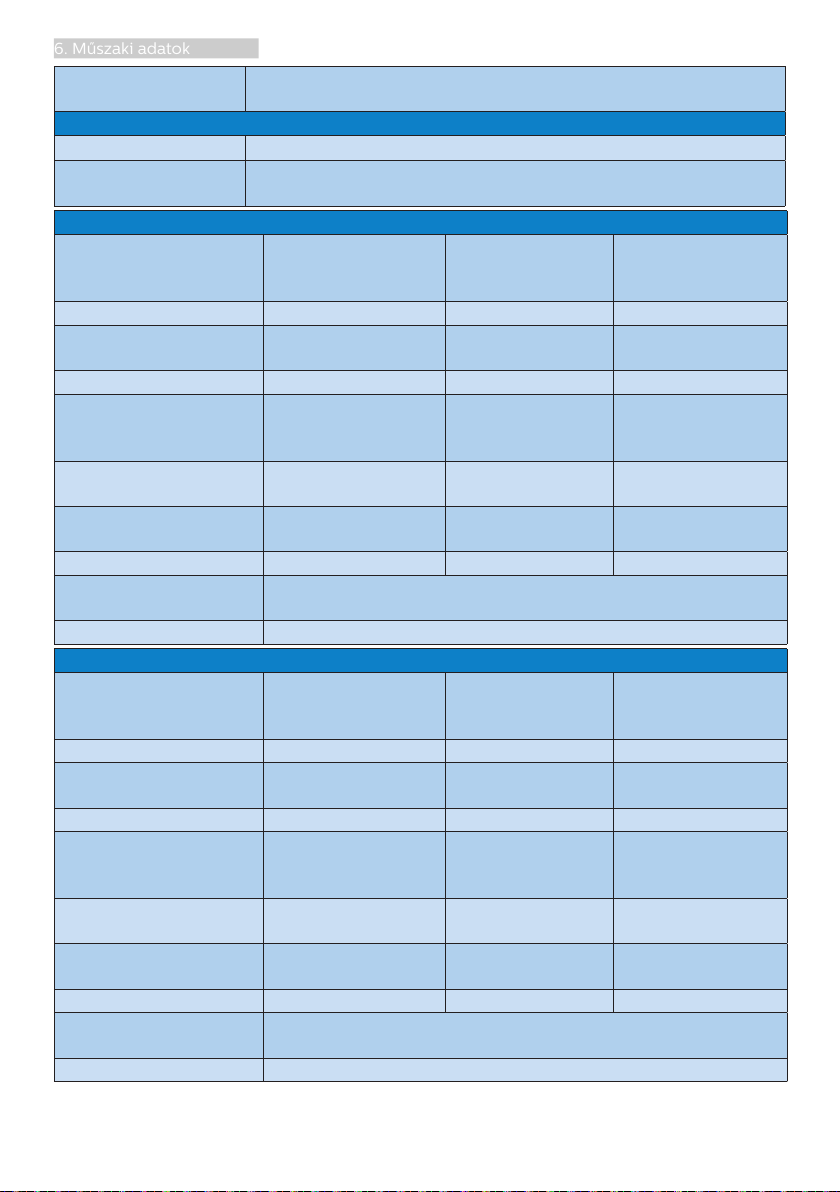
6. Műszaki adatok
Plug and Play
kompatibilitás
DDC/CI, Mac OSX, sRGB, Windows 10/8.1/8/7
Állvány
Dönthetőség -5° / +20°
Magasságállítás
(242E2FE)
100 mm
Tápfeszültség (241E2FD)
Fogyasztás
AC bemeneti
feszültség 100 V~,
60 Hz
AC bemeneti
feszültség 115 V~,
60 Hz
AC bemeneti
feszültség 230 V~,
50 Hz
Normál működés 14,4 W (jellemző) 14,2 W (jellemző) 14,3 W (jellemző)
Alvás mód
(Készenléti üzemmód)
0,5 W 0,5 W 0,5 W
Kikapcsolt üzemmód 0,3 W 0,3 W 0,3 W
Hőleadás*
Normál működés
Alvás mód
(Készenléti üzemmód)
AC bemeneti
feszültség 100 V~,
60 Hz
49,1 BTU/óra
(jellemző)
1,71 BTU/óra 1,71 BTU/óra 1,71 BTU/óra
AC bemeneti
feszültség 115 V~,
60 Hz
48,5 BTU/óra
(jellemző)
AC bemeneti
feszültség 230 V~,
50 Hz
48,8 BTU/óra
(jellemző)
Kikapcsolt üzemmód 1,02 BTU/óra 1,02 BTU/óra 1,02 BTU/óra
Bekapcsolt állapotot
jelző LED
Bekapcsolt mód: Fehér, Készenléti/Alvás mód: Fehér
(villogó)
Tápegység Külső, 100-240 V~, 50-60 Hz
Tápfeszültség (242E2FA/242E2F/242E2FE)
Fogyasztás
AC bemeneti
feszültség 100 V~,
60 Hz
AC bemeneti
feszültség 115 V~,
60 Hz
AC bemeneti
feszültség 230 V~,
50 Hz
Normál működés 14,6 W (jellemző) 14,6 W (jellemző) 14,6 W (jellemző)
Alvás mód
(Készenléti üzemmód)
0,5 W 0,5 W 0,5 W
Kikapcsolt üzemmód 0,3 W 0,3 W 0,3 W
Hőleadás*
Normál működés
Alvás mód
(Készenléti üzemmód)
AC bemeneti
feszültség 100 V~,
60 Hz
49,9 BTU/óra
(jellemző)
1,71 BTU/óra 1,71 BTU/óra 1,71 BTU/óra
AC bemeneti
feszültség 115 V~,
60 Hz
49,8 BTU/óra
(jellemző)
AC bemeneti
feszültség 230 V~,
50 Hz
49,8 BTU/óra
(jellemző)
Kikapcsolt üzemmód 1,02 BTU/óra 1,02 BTU/óra 1,02 BTU/óra
Bekapcsolt állapotot
jelző LED
Bekapcsolt mód: Fehér, Készenléti/Alvás mód: Fehér
(villogó)
Tápegység Külső, 100-240 V~, 50-60 Hz
17

6. Műszaki adatok
Méretek
Termék állvánnyal
(Sz x Ma x Mé)
Termék állvány nélkül
(Sz x Ma x Mé)
Termék, csomagolással
(Sz x Ma x Mé)
241E2FD/242E2F/242E2FA: 540 x 428 x 187 mm
242E2FE: 540 x 458 x 187 mm
540 x 312 x 36 mm
595 x 449 x 153 mm
Tömeg
241E2FD: 3,67 kg
Termék állvánnyal
242E2F/242E2FA: 3,45 kg
242E2FE: 3,88 kg
Termék állvány nélkül
241E2FD: 2,50 kg
242E2F/242E2FA/242E2FE: 2,28 kg
241E2FD: 5,38 kg
Termék csomagolással
242E2F: 5,22 kg
242E2FA: 5,25 kg
242E2FE: 5,65 kg
Üzemi feltételek
Hőmérséklet-tartomány
(működés)
Relatív páratartalom
(működés)
Légköri nyomás
(működés)
Hőmérséklet-tartomány
(üzemen kívül)
Relatív páratartalom
(üzemen kívül)
Légköri nyomás
(üzemen kívül)
0°C – 40°C
20% – 80%
700 és 1060 hPa között
-20°C – 60°C
10% – 90%
500 és 1060 hPa között
Környezetvédelem és energia
RoHS IGEN
Csomagolás 100%-ban újrahasznosítható
Specikus anyagok 100% PVC BFR mentes burkolat
Burkolat
Szín Fekete
Felület
T
extúrált
Megjegyzés
Ez az adat előzetes értesítés nélkül megváltozhat. A prospektus legújabb verziójának
letöltéséért látogassa meg a www.philips.com/support oldalt.
18
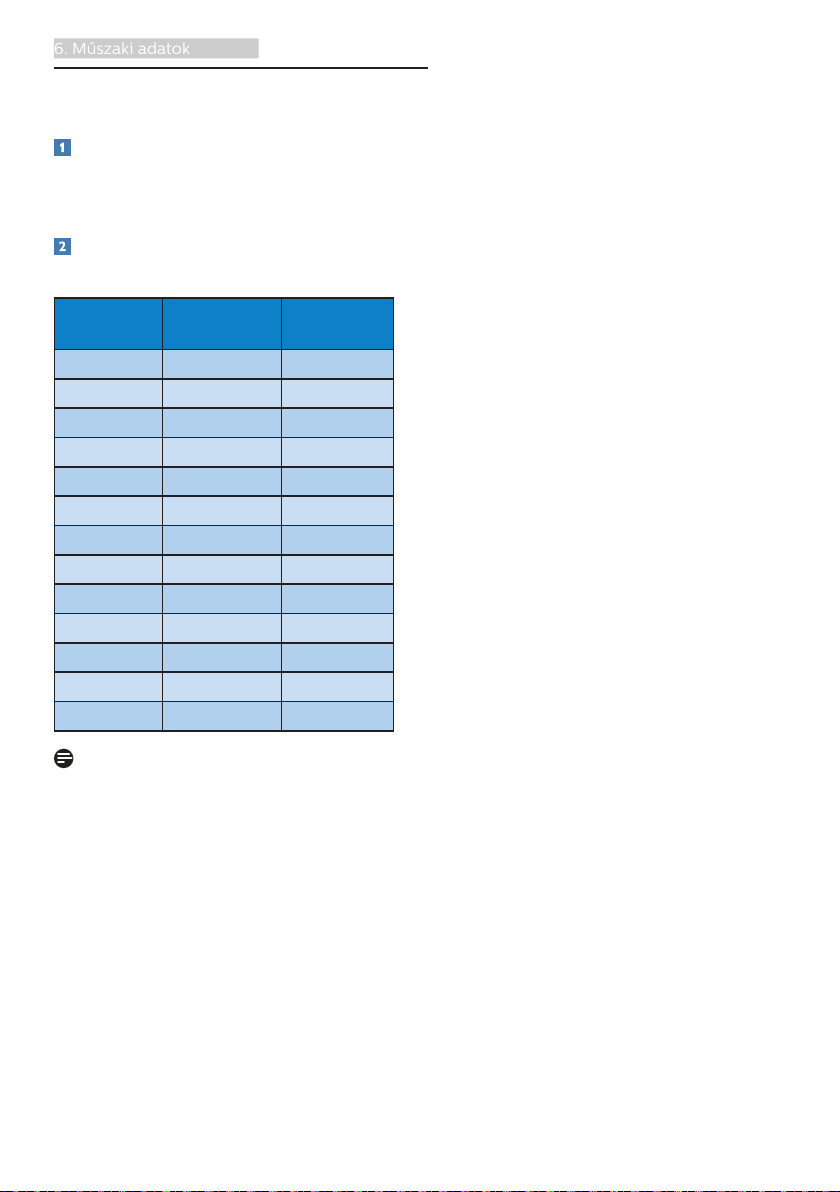
6. Műszaki adatok
6.1 Felbontás és előre beállított
üzemmódok
Maximális felbontás
1920 × 1080 @ 75 Hz (HDMI/DP)
(242E2FA/242E2F/242E2FE)
1920 × 1080 @ 75 Hz (HDMI) (241E2FD)
Ajánlott felbontás
1920 × 1080 @ 60 Hz
V frek.
(kHz)
31,47 720 x 400 70,09
31,47 640 x 480 59,94
35,00 640 x 480 66,67
37,86 640 x 480 72,81
37,50 640 x 480 75,00
37,88 800 x 600 60,32
46,88 800 x 600 75,00
48,36 1024 x 768 60,00
63,89 1280 x 1024 60,02
55,94 1440 x 900 59,89
65,29 1680 x 1050 59,95
67,50 1920 x 1080 60,00
83,89 1920 x 1080 74,97
Megjegyzés
• Vegye figyelembe, hogy a monitor
optimális teljesítményét saját felbontása,
azaz 1920 × 1080 mellett nyújtja. A
lehető legjobb képminőség érdekében
ezt a felbontást használja.
• HDMI/DP esetében a legmagasabb
támogatott képernyőfelbontás, vagyis
1920 × 1080, de ez minden esetben a
videokártya és a BluRay-/videolejátszó
teljesítményétől függ.
Felbontás F. frekv.
(Hz)
19
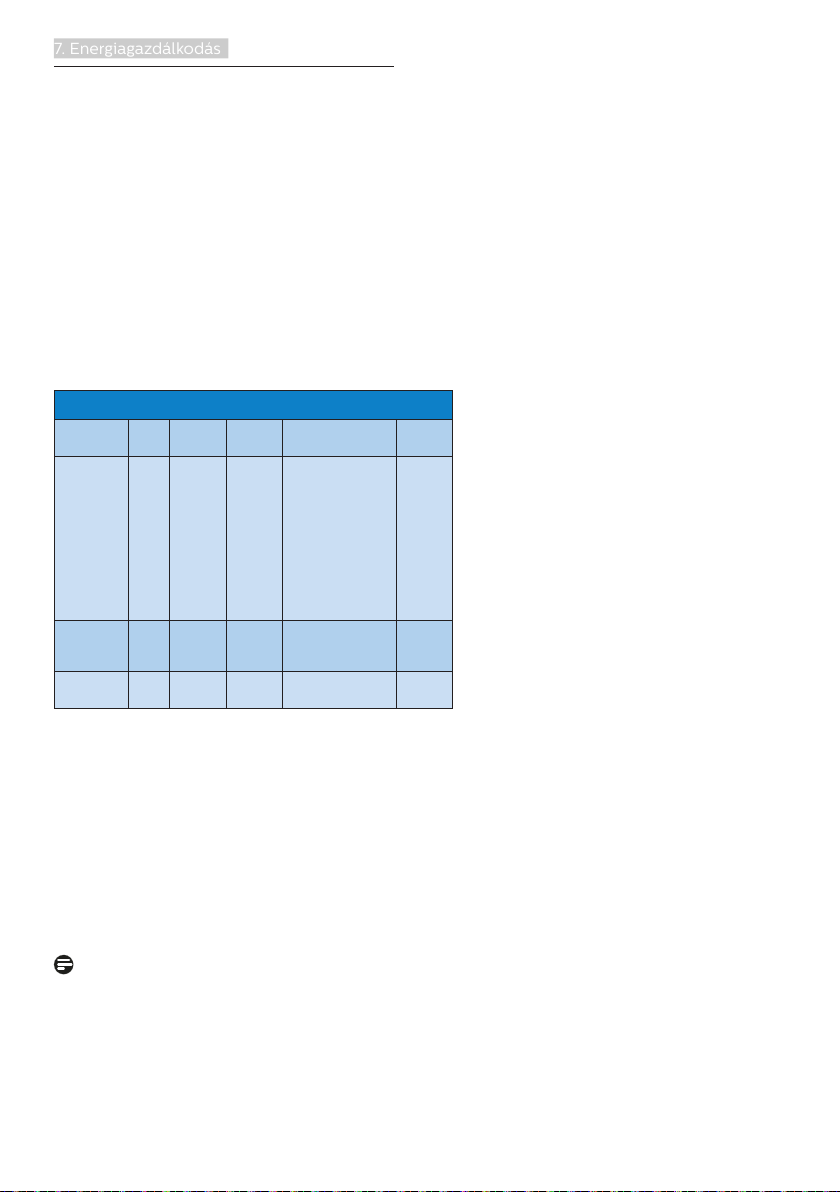
7. Energiagazdálkodás
7. Energiagazdálkodás
Amennyiben rendelkezik VESA DPM
kompatibilis grafikus kártyával, illetve a
PC-re telepített szoftverrel, a monitor
automatikusan képes csökkenteni
áramfelvételét, amikor nem használják.
Ha adatbevitelt észlel billentyűzetről,
egérről vagy más adatbeviteli eszközről,
a monitor automatikusan „felébred”.
Az alábbi táblázat mutatja ennek az
automatikus energiatakarékossági
szolgáltatásnak az áramfelvételi és
jeltovábbítási jellemzőit:
Energiagazdálkodás meghatározása
VESA mód Videó V-szinkr. F-szinkr.
Aktív BE Igen Igen
Alvás mód
(Készenléti
üzemmód)
Kikapcsolt
üzemmód
KI Nem Nem 0,5 W (jellemző)
KI - - 0,3 W (jellemző) KI
Fogyasztott
energia
241E2FD:
14,2 W (jellemző)
21,2 W (Max.)
242E2FA:
14,6 W (jellemző)
26,8 W (Max.)
242E2F/242E2FE:
14,6 W (jellemző)
22,0 W (Max.)
LED
színe
Fehér
Fehér
(villogó)
A monitor energiafogyasztásának
megmérésére az alábbi konfigurációt
használtuk.
• Saját felbontás: 1920 × 1080
• Kontraszt: 50%
• Fényerő: 80%
• Színhőmérséklet: 6500 k, teljes
fehér mintázattal
Megjegyzés
Ez az adat előzetes értesítés nélkül
megváltozhat.
20

8. Ügyfélszolgálat és jótállás
8. Ügyfélszolgálat és
Alképpontok
Képpontok
jótállás
8.1 A Philips Lap monitor
képponthiba-politikája
A Philips azért küzd, hogy a legjobb
minőségű termékeket készítse el.
Az iparág legmodernebb gyártási
eljárásait használjuk, és szigorú minőség
ellenőrzést végzünk. Ennek ellenére
mégis előfordulhatnak pixel- vagy
alpixel-hibák a TFT monitorpaneleken,
amelyeket lapos monitorokon
használnak. Egyetlen gyártó sem tudja
garantálni, hogy valamennyi képernyője
mentes legyen a képpont hibáktól,
de a Philips garantálja, hogy minden
olyan monitort, amely kifogásolható
mennyiségű képpont hibát tartalmaz,
garanciálisan megjavít vagy kicserél. Ez
a felhívás a különféle képpont hibákat
írja le, és meghatározza az elfogadható
szintet mindegyik típusnál. Ahhoz, hogy
garanciális javításra vagy cserére legyen
jogosult, a TFT monitorpanelen lévő
pixelhibák számának meg kell haladnia
a küszöbértéket. Például egy monitoron
a hibás alpixelek száma nem lehet
több az összes alpixel 0,0004%-ánál.
Ráadásul, mivel bizonyos képpont hibák
kombinációi jobban látszanak, ezekben
az esetekben a Philips még magasabb
minőségi szabványokat állít fel. Ez
világszerte alkalmazott eljárás.
Képpontok és alképpontok
Egy képpont vagy képelem, mely
a három alképpontból, a három
elsődleges színből, vörösből, zöldből
és kékből áll. Több képpont együtt alkot
egy képet. Amikor egy képpont összes
alképpontja világít, a három színes
alképpont egységes fehér képpontként
jelenik meg. Amikor mind sötét, az
alképpont együttesen egységes fekete
képpontként jelenik meg. A világos és
sötét alképpontok egyéb kombinációi
más egységes színként jelennek meg.
Képpont hibák típusai
Képpont és alképpont hibák
különbözőképpen jelennek meg
a képernyőn. A képpont hibáknak
két kategóriája van, és az egyes
kategóriákon belül számos alképpont
hiba szerepel.
Fényes pont hibák.
A fényes pont hibák mindig világító,
azaz „bekapcsolt” képpontként vagy alképpontként jelennek meg. Más szóval
a fényes pont egy olyan al-képpont,
amely világos marad a képernyőn,
amikor a monitor sötét mintát jelenít
meg. A fényes pont hibák típusai.
Egy égő vörös, zöld vagy kék alképpont.
21
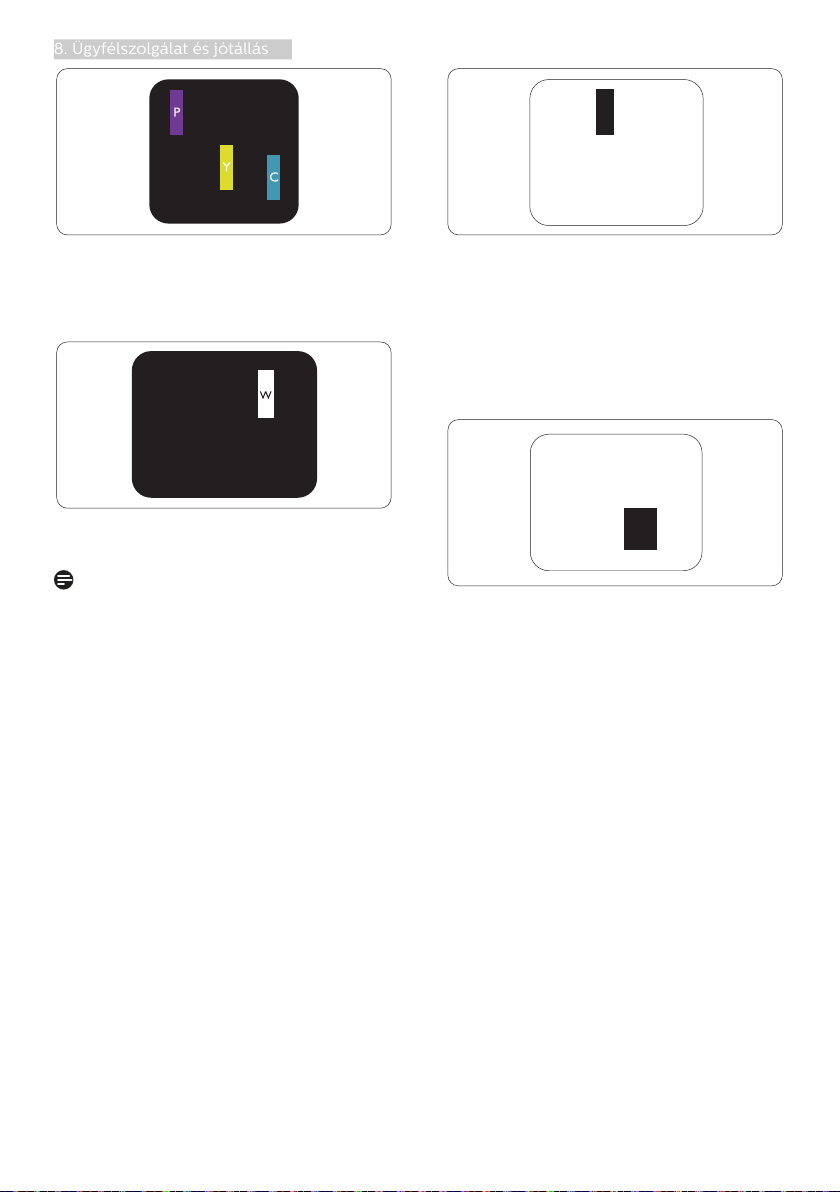
8. Ügyfélszolgálat és jótállás
Két szomszédos égő alképpont:
- Vörös + Kék = Bíbor
- Vörös + Zöld = Sárga
- Zöld + Kék = Cián (Világoskék)
Három szomszédos világító alképpont
(egy fehér képpont).
Megjegyzés
A vörös vagy kék színű fényes pont több
mint 50 százalékkal világosabb kell,
hogy legyen a szomszédos pontoknál;
míg a zöld színű fényes pont 30
százalékkal világosabb a szomszédos
pontoknál.
Fekete pont hibák
A fekete pont hibák mindig sötét, azaz
„kikapcsolt” képpontként vagy alképpontként jelennek meg. Más szóval
a fekete pont egy olyan al-képpont,
amely sötét marad a képernyőn, amikor
a monitor világos mintát jelenít meg. A
fekete pont hibák típusai.
Képpont hibák közelsége
Mivel az azonos képpont és alképpont
hibák, amelyek egymáshoz közel
vannak, jobban észrevehetők, a Philips
megadja a közelségi határokat a
hibákhoz.
Képpont hiba határok
Ahhoz, hogy pixelhibák miatti
garanciális javításra vagy cserére legyen
jogosult, a Philips lapos monitorban
lévő TFT monitorpanelen lévő pixel-,
illetve alpixel-hibák számának meg
kell haladnia az alábbi táblázatokban
szereplő küszöbértéket.
22
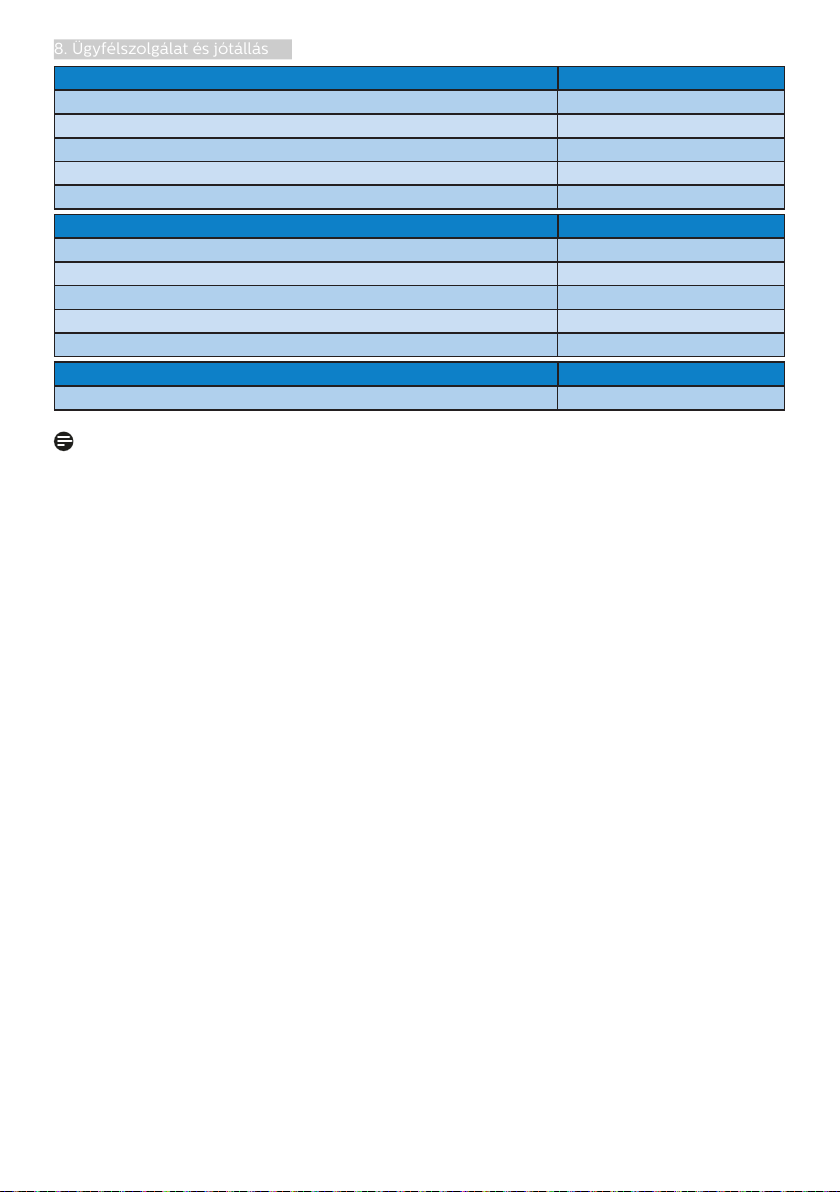
8. Ügyfélszolgálat és jótállás
FÉNYES KÉPPONT HIBÁK ELFOGADHATÓ SZINT
1 világító alpixel 2
2 egymás melletti világító alpixel 1
3 egymás melletti megvilágító alpixel (egy fehér pixel) 0
Két fényes képponthiba közötti távolság* 15 mm vagy több
Minden fajtájú fényes képponmt hiba összesen 3
FEKETE KÉPPONT HIBÁK ELFOGADHATÓ SZINT
1 sötét alpixel 5 vagy kevesebb
2 egymás melletti sötét alpixel 2 vagy kevesebb
3 egymás melletti sötét alpixel 0
Távolság két fekete ponthiba között* 15 mm vagy több
Mindenfajta fekete ponthiba 5 vagy kevesebb
ÖSSZES KÉPPONT HIBA ELFOGADHATÓ SZINT
Mindenfajta világos képpont hiba 5 vagy kevesebb
Megjegyzés
1 vagy 2 egymás melletti alpixelhiba = 1 ponthiba
23

8. Ügyfélszolgálat és jótállás
8.2 Ügyfélszolgálat és Jótállás
Az Ön térségre érvényes garanciális fedezettel és a további támogatási igényekkel
kapcsolatos részletekért látogassa meg a www.philips.com/support weboldalt, vagy
vegye fel a kapcsolatot a helyi Philips Ügyfélszolgálati Központtal.
A kibővített garanciához, amennyiben szeretné meghosszabbítani az általános
garanciális időszakot, Garancián túli szervizcsomagot kínálunk Hivatalos
Szervizközpontunk révén.
A garanciális időszakot illetően lásd a Garancianyilatkozatot a Szabályozási és szerviz
tájékoztató kézikönyvben.
Amennyiben igénybe szeretné venni ezt a szolgáltatást, kérjük, vásárolja meg a
szolgáltatást az eredeti vásárlástól számított 30 naptári napon belül. A kibővített
garanciális időszak alatt a szolgáltatás magában foglalja a felvételt, a javítást és a
visszajuttatást, azonban a felhasználónak köteles állnia minden ezzel kapcsolatban
felmerült költséget.
Amennyiben a Hivatalos Szervizpartner nem tudja elvégezni a kibővített garanciális
csomag értelmében felajánlott szükséges javításokat, találunk más megoldást az Ön
számára, ha lehetséges egészen az Ön által vásárolt kibővített garanciális időszak
végéig.
További részletekért lépjen kapcsolatba a Philips Ügyfélszolgálati Képviselővel vagy
helyi ügyfélszolgálati központtal (az ügyfélszolgálati telefonszámon).
A Philips Ügyfélszolgálati Központ száma az alábbiakban található.
Helyi Szabványos
Garanciális Időszak
Térségtől függően
eltér
Kibővített
Garanciális Időszak
+ 1 év Helyi Szabványos Garanciális Időszak +1
+ 2 év Helyi Szabványos Garanciális Időszak +2
Teljes Garanciális Időszak
+ 3 év Helyi Szabványos Garanciális Időszak +3
**Az eredeti vásárlási bizonylat és a kibővített garancia megvásárlása szükséges.
Megjegyzés
A területi szerviz forróvonalat illetően lásd a Szabályozás és szerviz információkat
tartalmazó kézikönyvet, amely a Philips webhely támogató oldaláról tölthető le.
24

9. Hibaelhárítás és GYIK
9. Hibaelhárítás és GYIK
9.1 Hibaelhárítás
Ez az oldal a felhasználó által kijavítható
problémákkal foglalkozik. Ha a probléma
továbbra is fennáll, lépjen kapcsolatba a
Philips ügyfélszolgálat képviselőjével.
Általános problémák
Nincs kép (A bekapcsolt állapotot jelző
LED nem világít)
• Győződjön meg arról, hogy
megfelelően csatlakozik a hálózati
tápkábel a monitor hátuljához,
illetve a hálózati konnektorhoz.
• Először győződjön meg arról,
hogy a megjelenítő hátlapján lévő
főkapcsoló gomb KI helyzetben
van, majd nyomja meg, hogy BE
helyzetben legyen.
Nincs kép (A bekapcsolt állapotot jelző
LED fehér színű)
• Győződjön meg arról, hogy a
számítógép be van kapcsolva.
• Győződjön meg arról, hogy a
jelkábel megfelelően csatlakozik a
számítógéphez.
• Győződjön meg arról, hogy a
monitor videokábelének dugójában
egyik érintkezőtű sem görbült el.
Amennyiben igen, javítsa meg vagy
cserélje ki a kábelt.
• Elképzelhető, hogy az
Energiatakarékos funkció aktív
A képernyőn a következő üzenet
látható:
• Győződjön meg arról, hogy a
monitor videokábele megfelelően
csatlakozik a számítógéphez.
(Kérjük, olvassa el a Gyors telepítési
útmutatót is).
• Ellenőrizze, nem görbült-e el egyik
érintkező sem a monitorkábelben.
• Győződjön meg arról, hogy a
számítógép be van kapcsolva.
Füst vagy szikra látható jelei
• Ne hajtson végre semmiféle
hibaelhárítást
• A biztonság érdekében azonnal
húzza ki a monitor hálózati
csatlakozóját a dugaszolóaljzatból.
• Azonnal lépjen kapcsolatba a Philips
ügyfélszolgálati képviselőjével.
Képproblémák
A kép remeg a képernyőn
• Győződjön meg arról, hogy a
jelkábel megfelelően csatlakozik a
grafikuskártyához vagy a PC-hez.
A kép homályosnak, halványnak vagy
túl sötétnek tűnik
• Az OSD segítségével állítsa be a
kontrasztot és a fényerőt.
Az „utókép”, „beégés” vagy
„szellemkép” tünetei nem szűnnek meg,
miután kikapcsolják a monitort.
• Ha az LCD-monitor hosszú ideig
állóképet vagy mozdulatlan tartalmat
jelenít meg, a kép „beéghet”, amit
„utóképnek”, illetve „szellemképnek”
is neveznek. A „beégés”, „utókép”,
vagy „szellemkép” jól ismert jelenség
az LCD panel technológiában. Az
esetek többségében a „beégett”
kép, „utókép” vagy „szellemkép”
fokozatosan eltűnik egy adott
idő elteltével, ha kikapcsolják a
monitort.
25

9. Hibaelhárítás és GYIK
• Mindig aktiváljon egy mozgó
képernyővédő programot, ha a
monitort őrizetlenül hagyja.
• Mindig aktiváljon egy rendszeres
képfrissítő alkalmazást, ha az LCDmonitor mozdulatlan tartalmat
jelenít meg.
• Képernyővédő vagy rendszeres
képfrissítő alkalmazás aktiválásának
mellőzése esetén a súlyos „beégés”,
„utókép”, vagy „szellemkép”
tünetei nem szűnnek meg, és
nem javíthatók. Ilyen kárra nem
vonatkozik a garancia.
A kép torznak tűnik. A szöveg életlen.
• Állítsa be a PC megjelenítési
felbontását a monitor ajánlott natív
felbontásának megfelelően.
Zöld, vörös, kék, sötét vagy fehér
képpontok jelennek meg a képernyőn
• A maradó képpontok a modern
folyadékkristályos technológia
normális velejárói. További
részletekért lásd a képpontokra
vonatkozó szabályzatot.
* A „bekapcsolt állapotot jelző” lámpa
fénye túl erős, és zavaró.
• A „bekapcsolt állapotot” jelző fényt
az OSD Fő kezelőszervek Beállítás
menüpontja power LED (bekapcsolt
állapotot jelző LED) elemének
segítségével állíthatja be.
További segítségért lásd a szervizek
elérhetőségét a Szabályozási és szerviz
tájékoztató kézikönyvben és lépjen
kapcsolatba a Philips ügyfélszolgálati
munkatársával.
* A működés megjelenítőtől függően
eltér.
Hangprobéma
Nincs hang
• Győződjön meg arról, hogy az audió
kábelt megfelelően csatlakoztatta a
számítógéphez és a monitorhoz.
• Győződjön meg arról, hogy a
készülék nincs elnémítva. Nyomja
meg az OSD „Menu” (Menü)
gombját, válassza ki az „Audio”
(Audió) menüpontot, majd a „Mute”
(Néma) elemet. Győződjön meg,
hogy beállítása „Off” (Kikapcsolva).
• Válassza ki az OSD főmenüjében a
„ „Volume” (Hangerő) elemet, hogy
állítson a hangerőn.
26

9. Hibaelhárítás és GYIK
9.2 Általános GYIK
K1: Amikor üzembe helyezem a
monitort, mi a teendő, ha a
képernyőn a „Nem jeleníthető
meg ez a videó mód” üzenet
látható?
Válasz: A monitor ajánlott felbontása:
1920 × 1080.
• Húzza ki a kábeleket, majd
csatlakoztassa a PC-t a korábban
használt monitorhoz.
• A Windows Start menüben jelölje
ki a Beállítások/Vezérlőpult elemet.
A Vezérlőpult ablakban jelölje ki a
Megjelenítő ikont. A Megjelenítő
vezérlőpanelben jelölje ki a
„Beállítások” fület. A beállítások
fülön, az „asztal területe” panelben
mozgassa a csúszkát 1920 × 1080
képpont értékre.
• Nyissa meg az „Speciális
tulajdonságok” fület, állítsa a
képfrissítést 60Hz-re, majd
kattintson az OK gombra.
• Indítsa újra a számítógépet és
ismételje meg a 2. és 3. lépést, hogy
meggyőződjön, a PC beállítása 1920
× 1080.
• Állítsa le a számítógépet, válassza le
a régi monitort, majd csatlakoztassa
újra a Philips LCD monitort.
• Kapcsolja be a monitort, majd a
PC-t.
K2: Mire valók a CD-ROM-
on található .inf és .icm
kiterjesztésű fájlok? Hogyan
telepítem az (.inf és .icm)
illesztőprogramokat?
Válasz: Ezek a monitor
illesztőprogramjait tartalmazó
fájlok. Kövesse a használati
utasítás úmutatását
az illesztőprogramok
telepítéséhez. A monitor
első telepítése alkalmával a
számítógép esetleg kérheti a
monitor illesztőprogramjait
(.inf és .icm fájlokat), illetve
az ezeket tartalmazó lemezt.
Kövesse az utasításokat és
helyezze be a csomagban lévő
(mellékelt CD-ROM) lemezt.
A monitor illesztőprogramjai
(.inf és .icm kiterjesztésű fájlok)
automatikusan telepítésre
kerülnek.
K3: Hogyan állíthatom át a
felbontást?
Válasz: Az Ön videokártyája/grafikus
illesztőprogramja és monitorja
együtt határozzák meg a
rendelkezésre álló felbontást. A
kívánt felbontást a Windows®
Vezérlőpult „Megjelenítés
tulajdonságai” panel
segítségével választhatja ki.
K4: Mi történik, ha eltévedek a
monitor beállítása közben az
OSD?
Válasz: Egyszerűen nyomja meg
a gombot, utána a
gombot a “Beállítás” elem
kiválasztásához, nyomja meg
a gombot a beállítások
megadásához, majd válassza
ki a ‘Alaphelyzet’ elemet
az eredeti gyári beállítások
előhívásához.
K5: Ellenáll-e az LCD képernyő a
karcolódásnak?
Válasz: Általánosságban javasolt óvni
a panel felületét a túlzott
ütődéstől és megvédeni az
éles, illetve tompa tárgyaktól.
A monitor kezelése közben
győződjön meg arról, hogy
nem gyakorol nyomást a panel
felületére. Ez befolyásolhatja a
garanciális feltételeket.
27

9. Hibaelhárítás és GYIK
K6: Hogyan tisztítsam az LCD
felületét?
Válasz: Általános tisztításhoz tiszta,
puha törlőrongyot használjon.
Az alaposabb tisztításhoz
izopropil-alkoholt használjon.
Soha ne használjon
oldószereket, mint például etilalkoholt, acetont, hexánt stb.
K7: Tudom-e módosítani a
monitorom színbeállítását?
Válasz: Igen, az alábbi eljárással az
OSD menüben módosítani
tudja a színbeállítást:
• Nyomja meg az gombot az OSD
(On Screen Display – képernyőn
megjelenő) menü megjelenítéséhez
• Nyomja meg az gombot a „Szín”
lehetőség kiválasztásához, majd
nyomja meg az gombot, hogy
belépjen a színbeállításba. Az alábbi
három beállítás áll rendelkezésre.
1. Színhőmérséklet: a 6500K
tartományban a panel „melegnek
tűnik, vörösesfehér tónussal”, míg
a 9300K színhőmérséklet „hideg,
kékesfehér tónust” ad.
2. sRGB: Ez egy szabvány,
amely a színek megfelelő
cseréjét biztosítja különböző
eszközök között (pl. digitális
fényképezőgépek, monitorok,
nyomtatók, lapolvasók stb.)
3. Egyéni: a felhasználó tetszése
szerint kiválaszthatja a beállítást
a vörös, zöld és kék szín
módosításával.
Megjegyzés
Egy hevített tárgy által kisugárzott
fény színének mértéke. Ez az érték
abszolút skálán fejezhető ki, (Kelvin
fokban). Alacsonyabb hőmérsékleten,
például 2004K fokon a tárgy vörös,
míg magasabb hőmérsékleten,
például 9300K fokon kék. A semleges
színhőmérséklet 6504K fokon fehér.
K8: Csatlakoztathatom-e az LCD-
monitort bármilyen PC-hez,
munkaállomáshoz vagy Machez?
Válasz: Igen. Valamennyi Philips
LCD monitor kompatibilis
a szabvány PC-kkel, Macekkel és munkaállomásokkal.
Előfordulhat, hogy
kábeladapter szükséges
Mac számítógéphez történő
csatlakozás esetén. További
tájékoztatásért kérjük,
lépjen kapcsolatba a Philips
értékesítési képviselővel.
K9: Támogatják-e a Philips LCD
monitorok a Plug-and-Play
szabványt?
Válasz: Igen, a monitorok
kompatibilisek a Plug-andPlay szabvánnyal a Windows
10/8.1/8/7, valamint Mac
OSX operációs rendszerek
esetében.
28

9. Hibaelhárítás és GYIK
K10: Mi a képállandósulás, beégés,
utókép vagy szellemkép az LCD
paneleken?
Válasz: Ha az LCD-monitor hosszú
ideig állóképet vagy
mozdulatlan tartalmat
jelenít meg, a kép „beéghet”,
amit „utóképnek”, illetve
„szellemképnek” is neveznek.
A „beégés”, „utókép”, vagy
„szellemkép” jól ismert
jelenség az LCD panel
technológiában. Az esetek
többségében a „beégett” kép,
„utókép” vagy „szellemkép”
fokozatosan eltűnik egy adott
idő elteltével, ha kikapcsolják a
monitort.
Mindig aktiváljon egy mozgó
képernyővédő programot, ha a
monitort őrizetlenül hagyja.
Mindig aktiváljon egy
rendszeres képfrissítő
alkalmazást, ha az LCDmonitor mozdulatlan tartalmat
jelenít meg.
Figyelem
A súlyos „beégés”, „utókép”, vagy
„szellemkép” tünetei nem szűnnek
meg, és nem javíthatók. Ilyen kárra nem
vonatkozik a garancia.
K12: Hogyan oldhatom ki/
zárolhatom a gyorsgombot?
Válasz: Nyomja meg a gombot 10
másodpercig a gyorsgomb
kioldásához/lezárásához. A
monitor ilyenkor megjeleníti a
„Figyelem” üzenetet a kioldott/
zárolt állapot megjelenítéséhez
az alábbi ábrákon látható
módon.
K13: Hol található az EDFU-
ban említett, Szabályozási
és szerviz információkat
tartalmazó kézikönyv?
Válasz: A Szabályozási és szerviz
információkat tartalmazó
kézikönyv a Philips webhely
támogató oldaláról tölthető le.
K11: Miért nem éles a szöveg
a megjelenítőn, és miért
szögletesek a betűk rajta?
Válasz: A monitor optimális
teljesítményét saját felbontása,
azaz 1920 × 1080 mellett
nyújtja. A lehető legjobb
képminőség érdekében ezt a
felbontást használja.
29
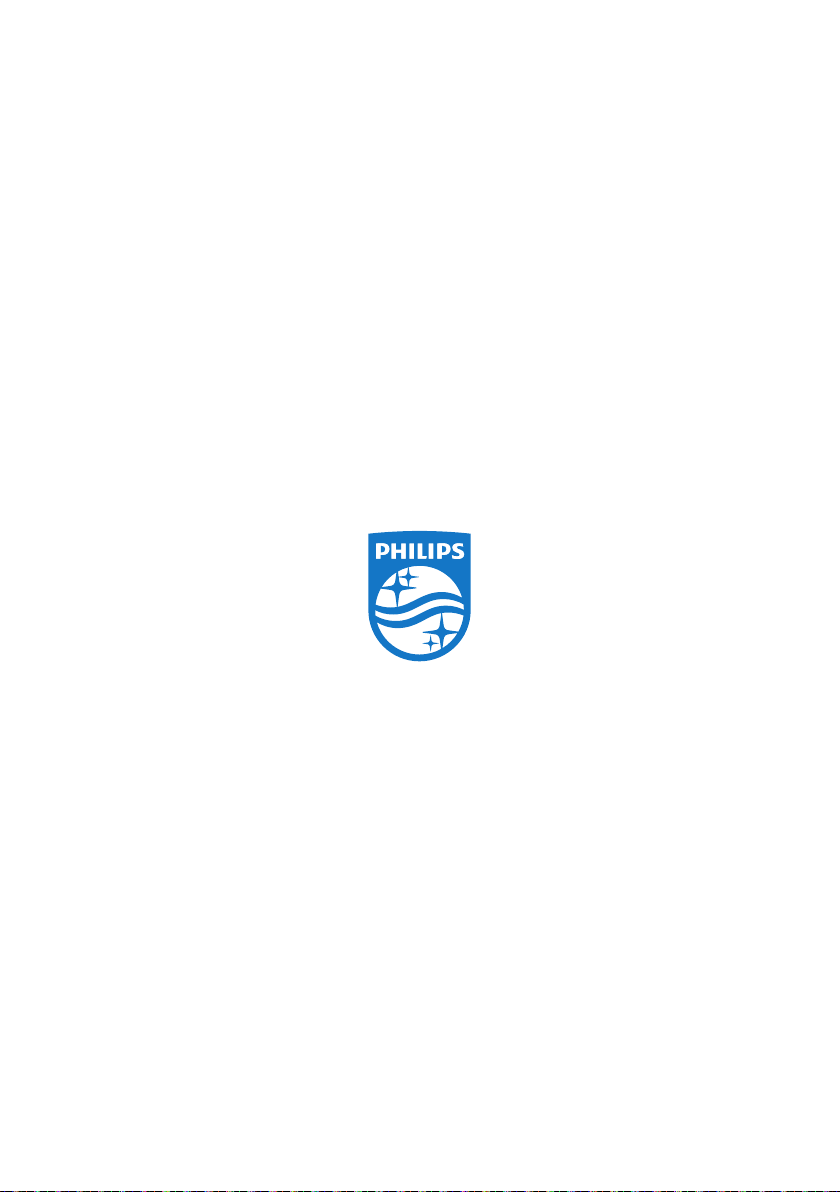
2021 © TOP Victory Investments Ltd. Minden jog fenntartva.
A terméket a Top Victory Investments Ltd. gyártotta, annak felelősségére értékesítik, és a Victory Investments Ltd.
vállalja a termékért a jótállást. A Philips és a Philips pajzs
embléma a Koninklijke Philips N.V. bejegyzett védjegyei és
felhasználásuk engedéllyel történik.
A műszaki adatok előzetes értesítés nélküli megváltozhatnak.
Verzió: M2242EFE1T
